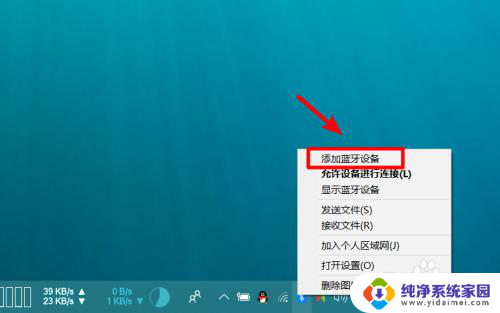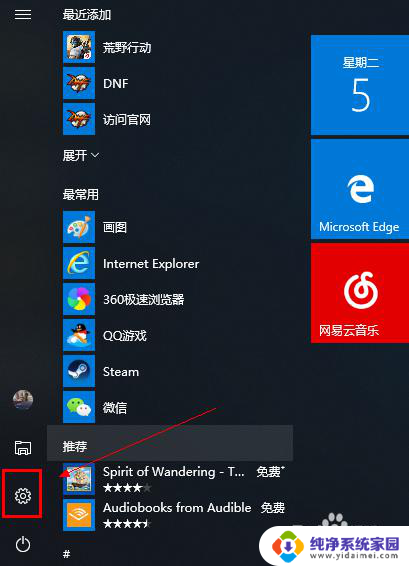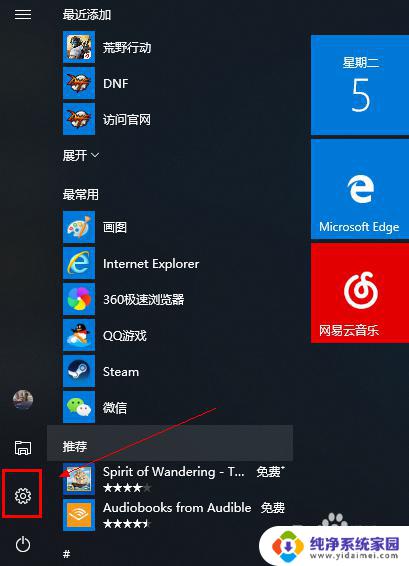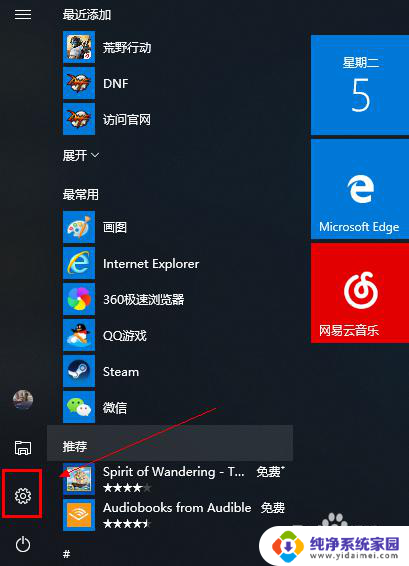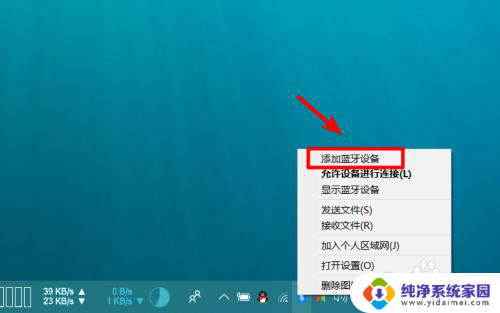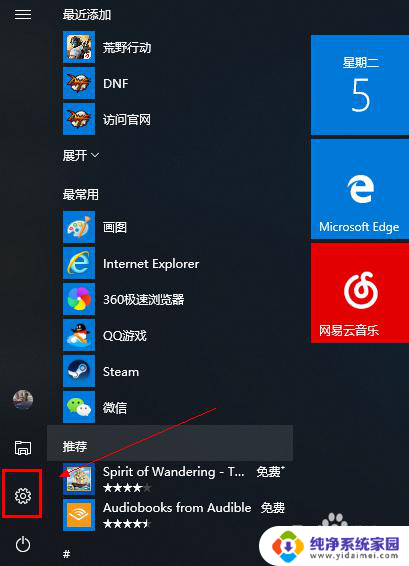笔记本通过usb连接音响 笔记本电脑如何通过蓝牙连接音箱
在现代社会中随着科技的不断发展,笔记本电脑已经成为我们生活中不可或缺的工具之一,而在使用笔记本电脑的过程中,连接外部音响也成为了一种常见需求。通过USB连接音响可以提供更好的音质和音量效果,而通过蓝牙连接音箱则更加便捷和灵活。究竟如何通过USB或蓝牙连接笔记本电脑与音响呢?让我们一起来探讨一下。
方法如下:
1.选择一组电脑扬声器。只要你的笔记本电脑有USB或耳机插孔,你就能够使用大多数有线的电脑音箱。
大多数电脑扬声器都有一个耳机插孔,有的是需要额外插入电源。有的是用USB接口作为电源来供电。

2.把电脑音箱摆放在电脑的左右两侧,如果你愿意,都放在一侧也可以。

3.
将扬声器音量调小。将扬声器上的音量旋钮(只有一个)一直向左旋转就可以了。这是为了突然爆发出来的声音吓到你。

4.将连接器插入笔记本电脑。打开笔记本电脑,将音频连接器(耳机插口)插入笔记本电脑。
一般的小音箱是USB接口的,只要把USB接口接入笔记本电脑的USB接口即可。
而大一点的音箱是有电源接口的,需要插入电源插排。

5.如果笔记本的USB接口被占用了,也可以插入手机的USB充电器中。

6.在笔记本电脑上播放一些音频。电影,音乐等等,测试音箱是否正常使用。
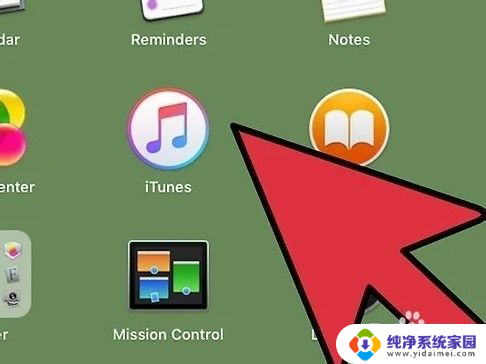
以上是关于笔记本通过 USB 连接音响的全部内容,如果遇到这种情况,你可以按照以上操作进行解决,非常简单快速,一步到位。